更新时间:2024-11-28
1.大屏效果展示
大屏展示分为3钟类型,周边图表均支持自定义。下面先介绍下三种大屏:
1.1.空间大屏
空间大屏整体效果如图1-1,中间区域为各个空间(目前空间图标样式固定),可双击任意空间作为主空间。周边图表可自定义,可呈现的形式有:
- 固定空间图表;
- 随主空间联动图表;
- 多空间轮播图表。

图 1‑1 空间大屏示意图
1.2.建筑图大屏
建筑大屏整体效果如图1-2,中间区域为建筑物的图片,该图片需要定制实现(需要提供详细的需求及建筑物形态等信息)。周边图表可自定义,可呈现的形式有:
- 指定空间图表;
- 多空间轮播图表。

图 1‑2 建筑图大屏示意图
1.3.城市区域图
城市区域图大屏整体效果如图1-2,中间区域为展示图表区域的地图展示,适用于多分支场景。该地图需要定制实现(需要提供详细的需要划分的区域)。周边图表可自定义,可呈现的形式有:
- 固定空间图表;
- 多空间轮播图表。

图 1‑3 城市区域图大屏示意图
2.大屏配置说明
2.1.创建大屏
进入创建好的应用后,在【大屏配置】中点击“+”可创建大屏。
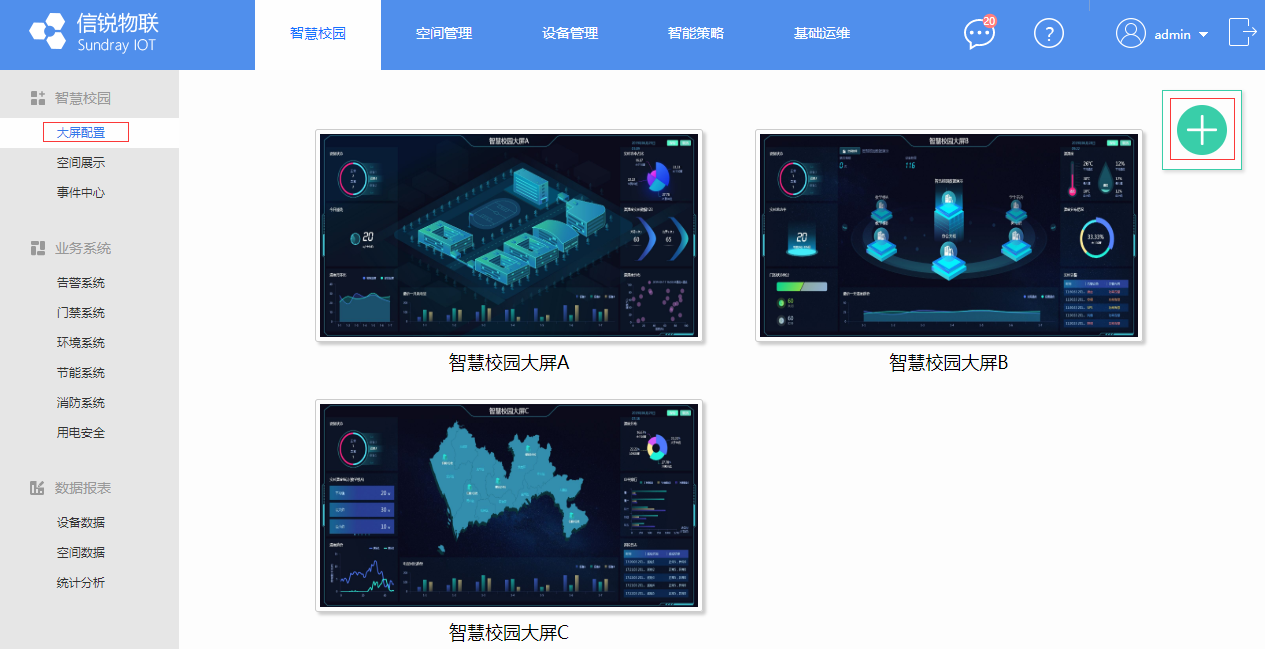
图 2‑1 添加大屏
大屏可选择空间大屏、建筑图大屏及城市区域图大屏,其中建筑图大屏和城市区域图大屏需要上传定制图方可配置。此处以空间大屏为例,按图2-2创建即可。
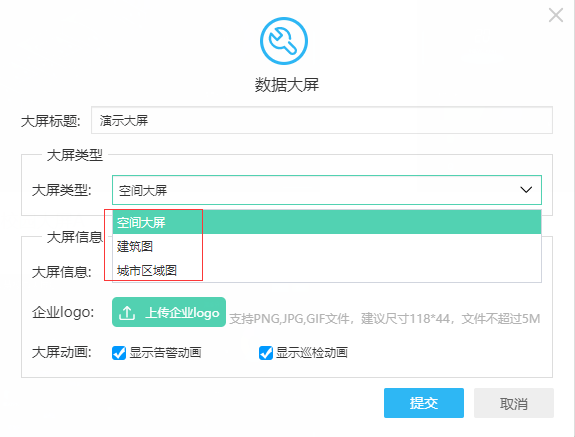
图 2‑2 配置大屏类型
提交后左右各可配置6个展示图表,中间下面一个长图表。中间的空间同步设备的空间分组,可在【设备管理】-【我的设备】中新增空间如图2-4。
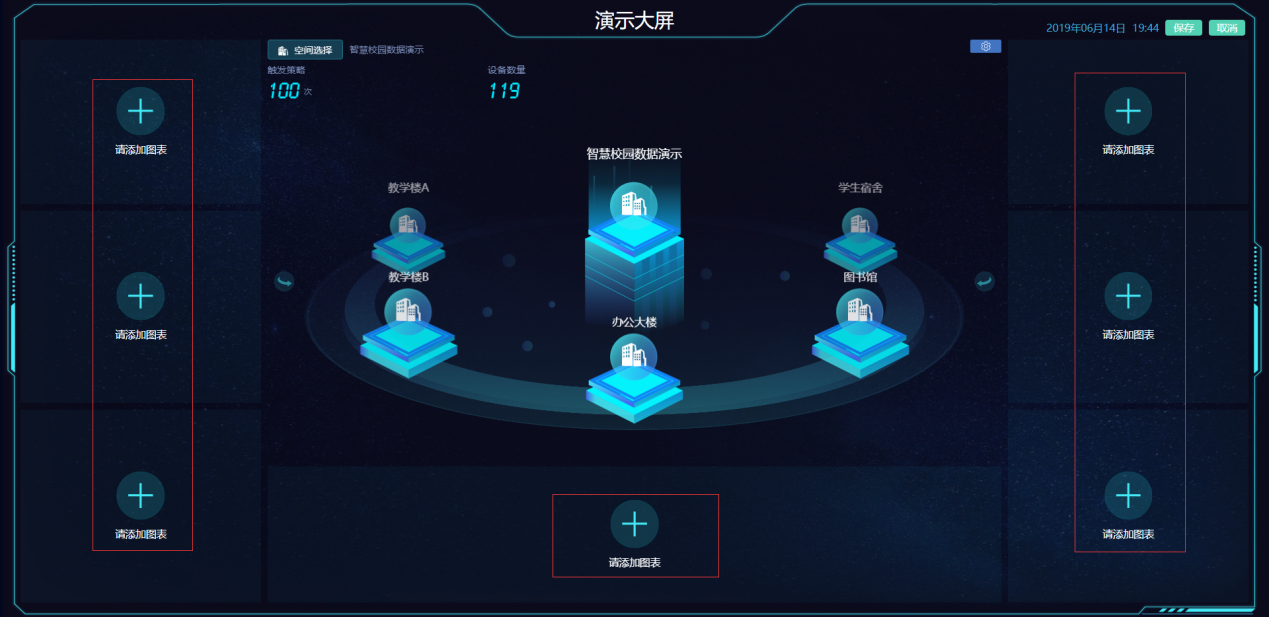
图 2‑3 周边添加图表
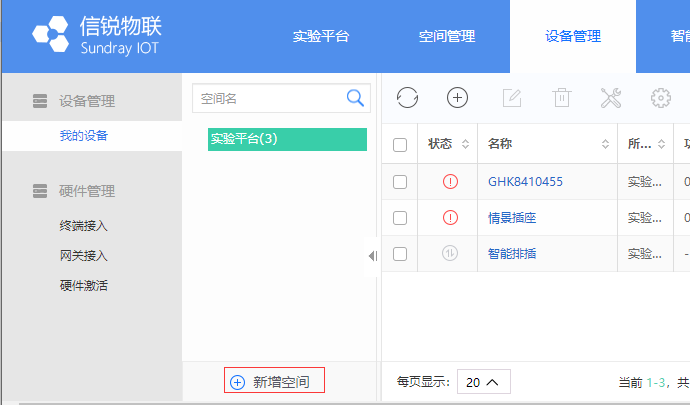
图 2‑4 新增空间
然后点击大屏周边的加号,可以自行按需添加图表。其中图表配置方法及配置示例见2.2及2.3章节。点击右上角【保存】可保存当前大屏配置。
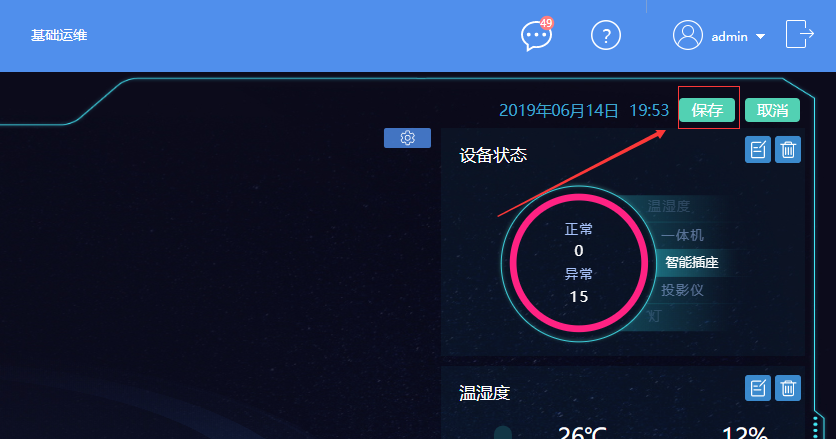
图 2‑5 大屏保存
保存后的大屏可进行大屏预览查看、编辑及删除,如图2-6。
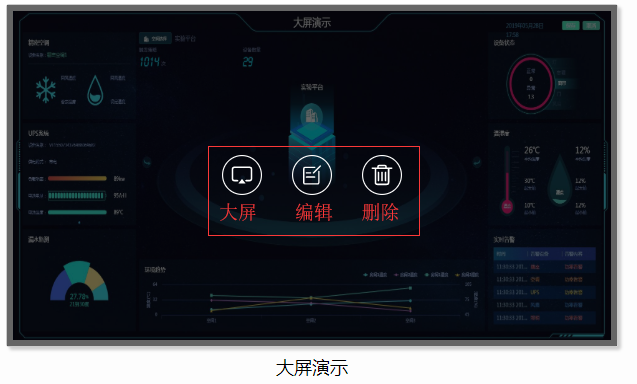
图 2‑6 大屏编辑
2.2.配置图表
大屏图表展示数据可以自定义,也可以选择内置图表。
2.2.1.内置图表配置
内置图表当前包含:告警日志、巡检日志、UPS、精密空调、设备状态图表,这些图表为内置不可编辑的,如图2-7。
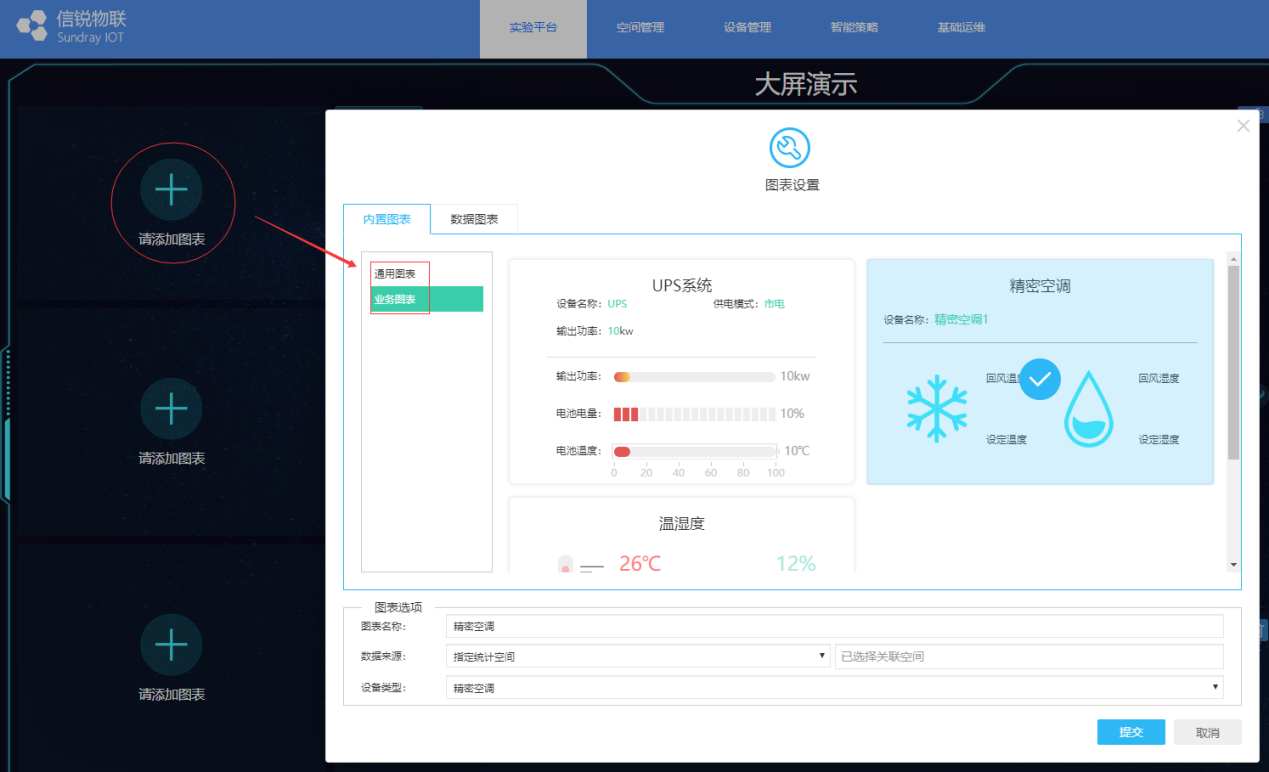
图 2‑7
其中图表数据来源可以选择指定空间、显示多空间轮播及跟随主空间(仅适用于空间大屏)。
指定统计空间:此种类型仅能显示固定空间的图表,不会发生变化。
显示多空间轮播:此种图表如果含多个空间,则图表展示为多个空间轮询播放展示。
跟随多空间轮播:此种图表仅适用于空间大屏,当鼠标双击其中任意一个空间,周边的图表将跟随点击的空间展示对应空间的图表数据。
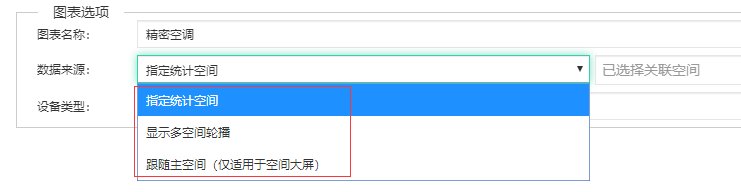
2.2.2.数据图表配置
数据图表配置更为灵活,在配置图表时可参考如下思路:

在配置图表之前,先根据当前在线的传感器构想要展现什么样的图表。比如,对于温度我们可能关注实时温度或近一天/一个月的温度变化趋势。对于空开我们可能更关注某段时间的用电统计、某段时间不同区域的用电排行等。
我们清楚要展现的大概图表后,然后需要确定想要展现的图表来源于什么传感器的哪个字段数据,且要理解什么样的数据类型能够形成理想的图表。比如,实时温度图表的数据来源于温湿度传感器的温度字段,且数据类型为“实时”。用电统计图表的数据来源于空开的电量字段,且数据类型为“数值”。
注:
“实时”数据类型:展示传感器的实时数据或实时状态;
“数值”数据类型:展示某段时间内传感器数据的总和、平均值等计算后的数据;
“分级”数据类型:将某个属性按规则划分不同等级。比如23℃以下划分等级为“冷”,23℃-26℃为“舒适”等级,26℃以上定义为“闷热”等级。
举个例子,需求:现有温湿度传感器在线,需要在大屏中间下方展示展示环境温度变化趋势。
第一步,先明确思路。






第二步,创建数据插件。
在【基础运维】-【数据管理】中创建一个插件,插件类型为“数值统计”,数据来源于温湿度传感器的温度,且选择统计起始时间。
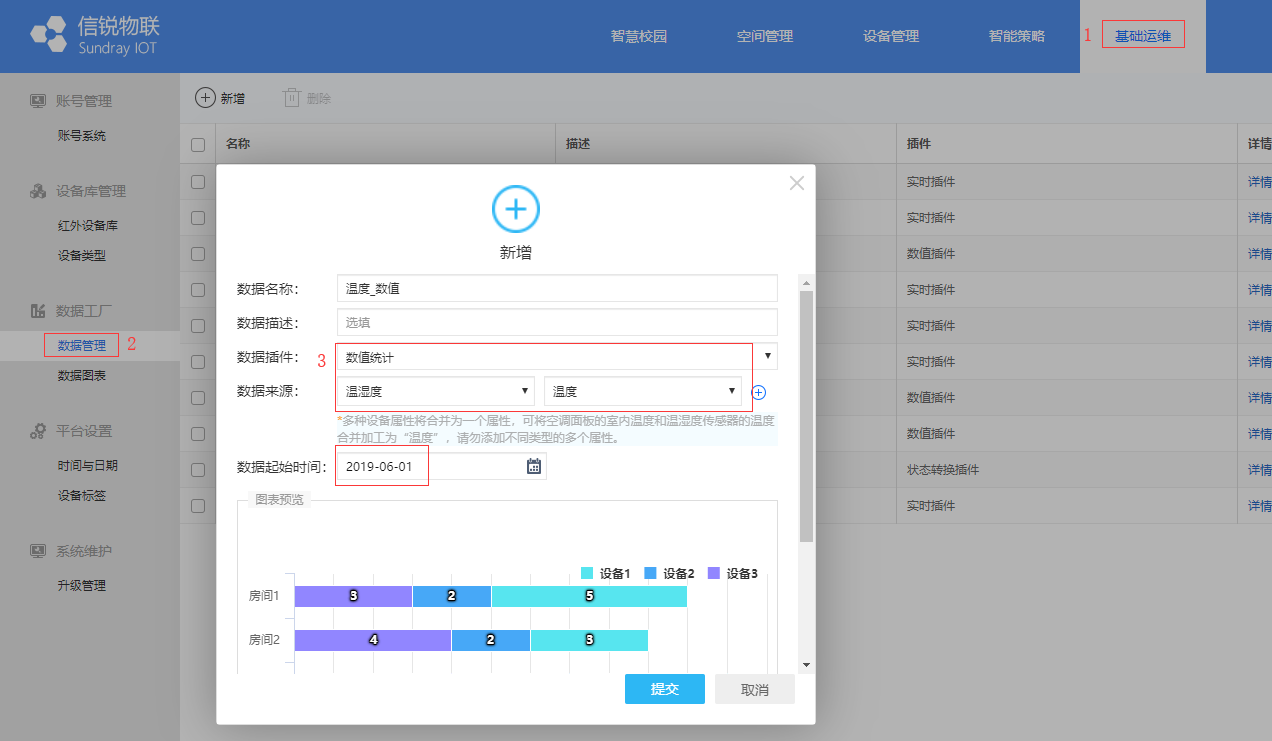
图 2‑8 创建数据插件
第三步,创建数据图表。
图表中数据来源选择上一步创建的温度数值插件,数据展现选择展示该空间自己的数据趋势。由于是趋势图,这里“显示数据”项要选择“平均值”。
最后选择想要展示的图表样式。需要注意的是,此处仅仅为样式,单位和数据均为展示样式。
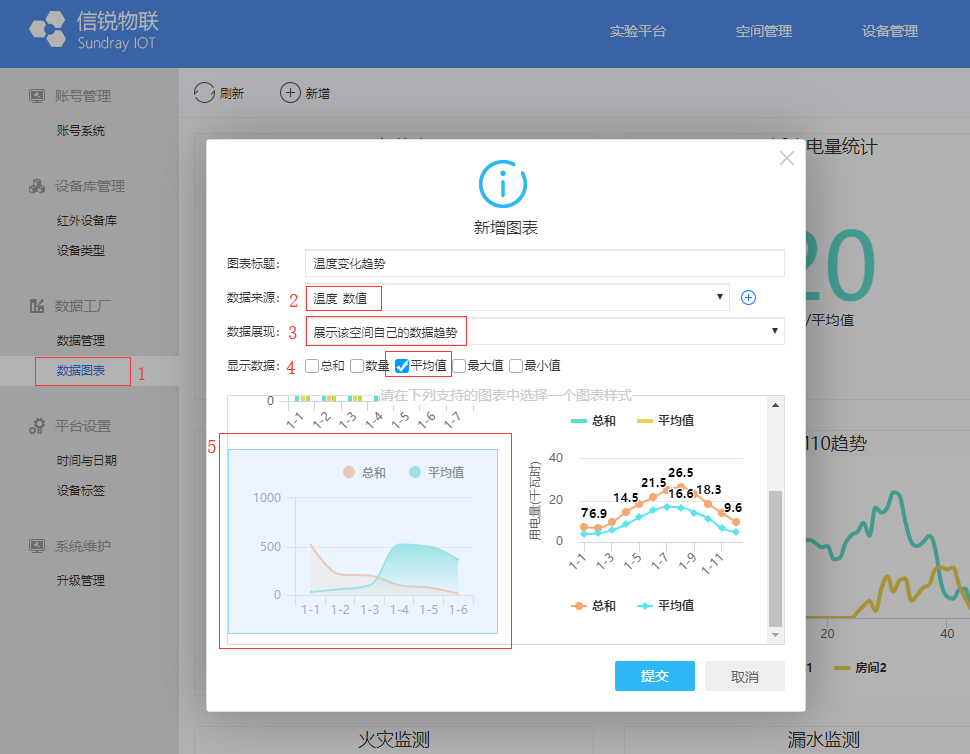
图 2‑9 创建数据图表
第四步,大屏中选择图表。
在大屏中点击加号展示前面创建的图表,提交后点击右上角保存即可。
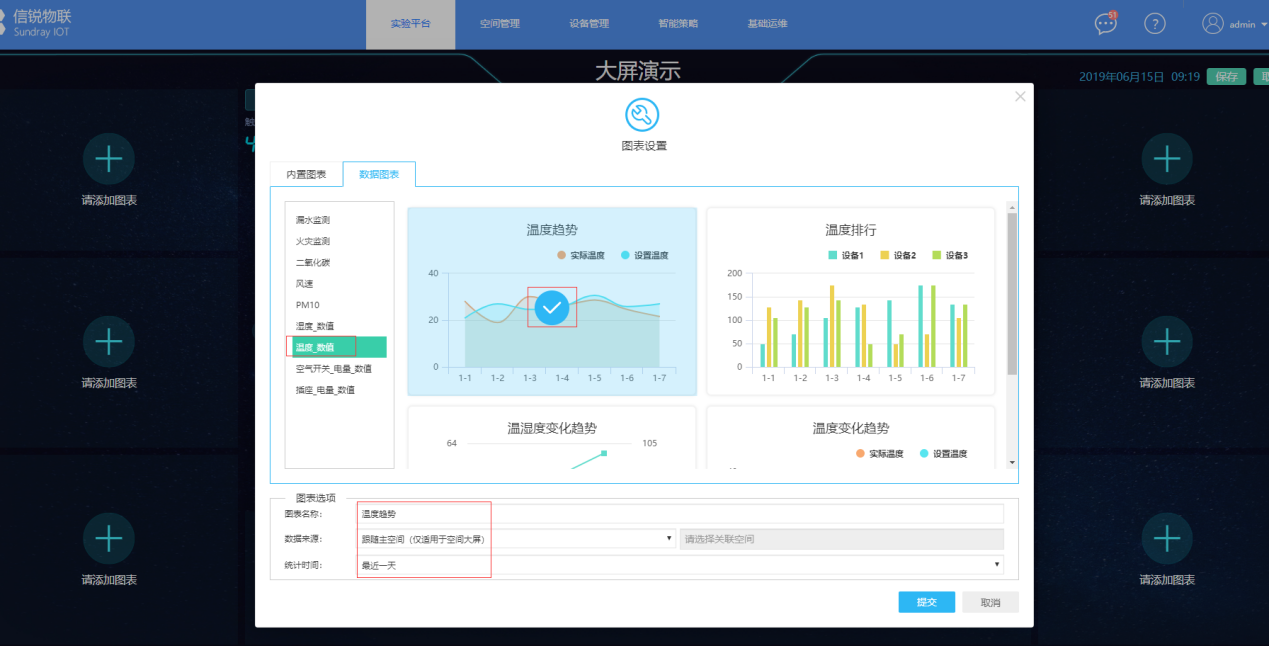
图 2‑10 大屏中显示图表
其中图表的展现形式有:
- 固定空间图表;
- 随主空间联动图表(仅限于空间大屏);
- 多空间轮播图表。
2.3.示例图表
此处以一些常见的传感器配置不同展现形式的图表,供参考。
在参考如下示例前我们再回顾下数据来源中数值插件的含义,以便于我们更理解什么时候用什么类型的插件。
“实时”数据类型:展示传感器的实时数据或实时状态;
“数值”数据类型:展示某段时间内传感器数据的总和、平均值等计算后的数据;
“分级”数据类型:将某个属性按规则划分不同等级。比如,
等级一:23℃以下划分等级为“冷”;
等级二:23℃-26℃为“舒适”等级;
等级三:26℃以上定义为“闷热”等级。
下面看下各种类型图表的配置示例:
2.3.1.趋势图类型示例
趋势图,顾名思义,需要统计各个时段的数值,并将这些数值按照时间顺序排列起来便得到某一段时间的数据趋势。
此处以近一天的温度变化趋势为例。其中,
数据来源:温湿度传感器的温度;
数据插件:数值统计;
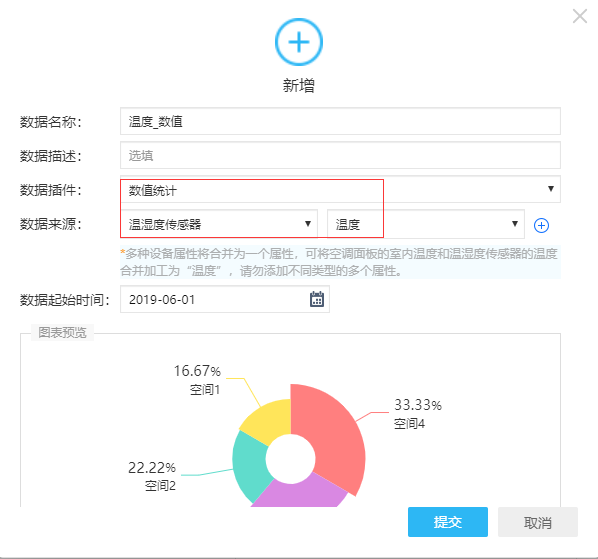
图 2‑11 数据源定义
图表展示形式:数据趋势图。
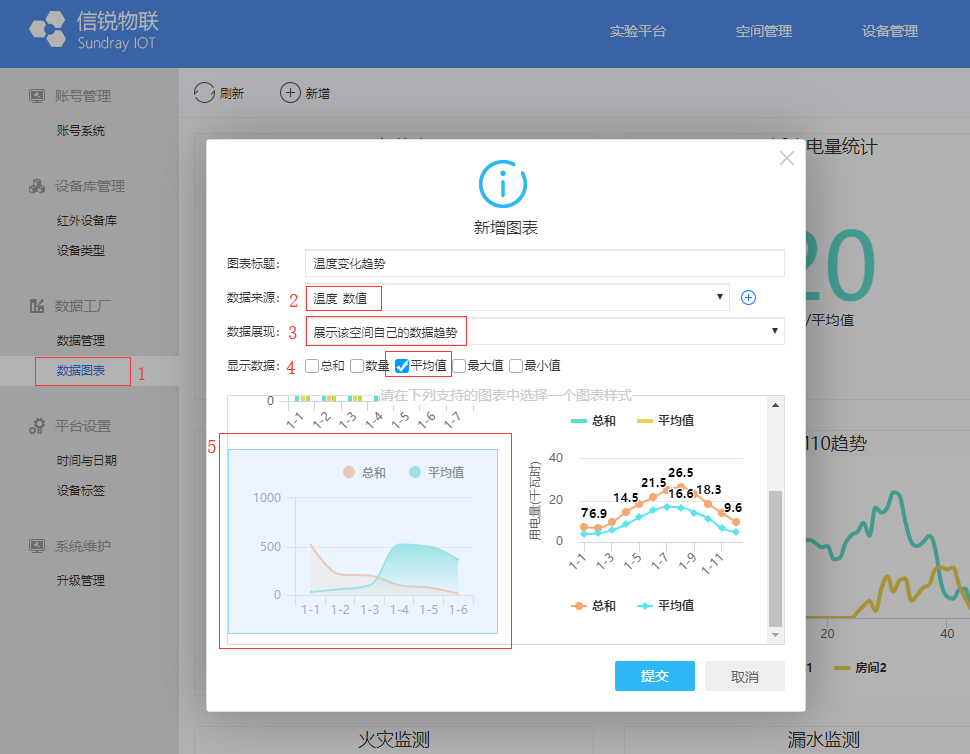
图 2‑12 温度趋势图表
效果展示:
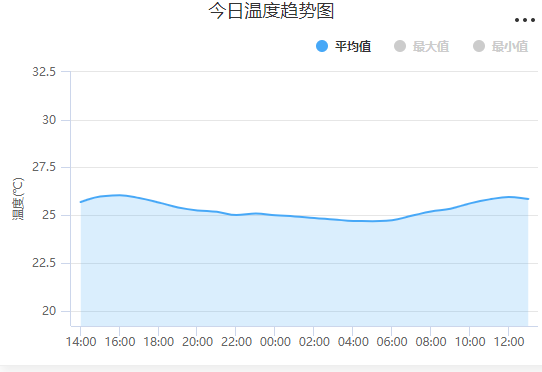
图 2‑13 趋势图效果图
2.3.2.柱状排行类型示例
此处以统计进一个月各空间插座用电量排行,其中,
数据来源:智能插座的电量;
数据插件:数值统计;
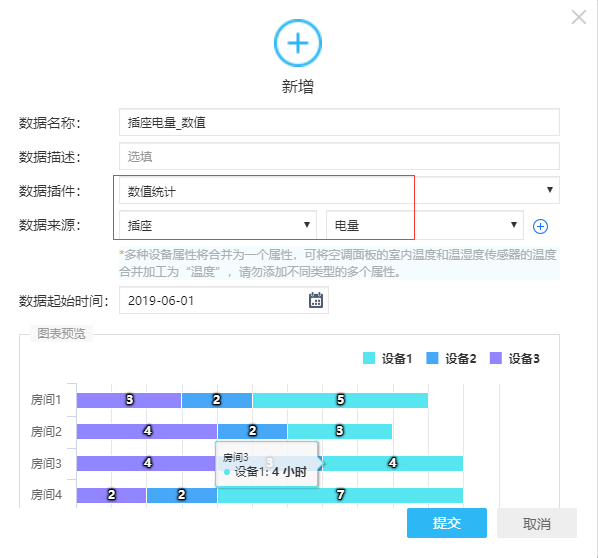
图 2‑14 数据源定义
图表展示形式:
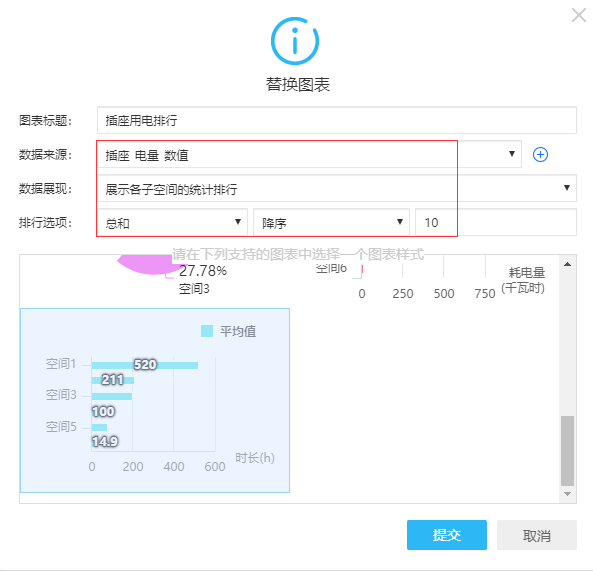
图 2‑15 柱状排行图
效果展示:
除下方横向柱状,选择竖向柱状也可以,根据图表区域大小合理选择。
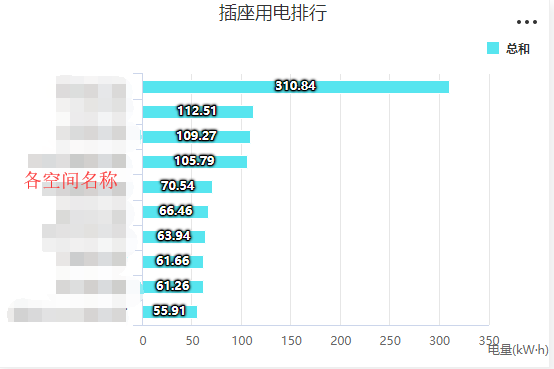
图 2‑16 柱状排行图效果
2.3.3.扇形分布示例
扇形分布,对数据类型无要求,实时数据、分级数据及数值统计均可展现为扇形分布图形。此处以湿度实时分布为例。
数据来源:温湿度传感器的湿度;
数据插件:实时数据;
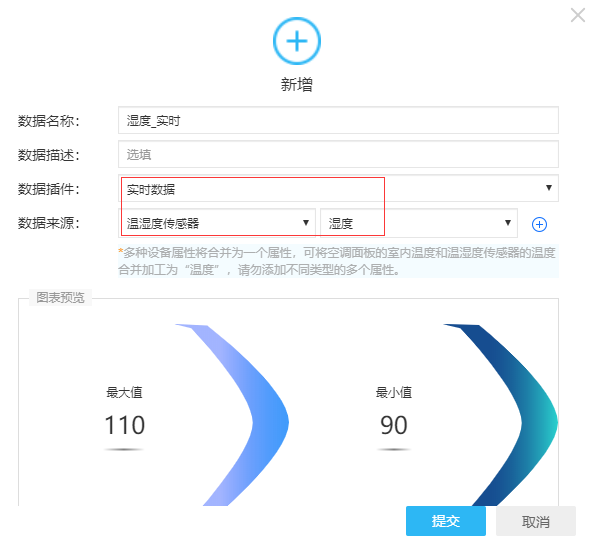
图 2‑17 数据源定义
数据图表展示形式:
对于不同湿度值进行分布统计,比如湿度在60以下的占比有多少等。
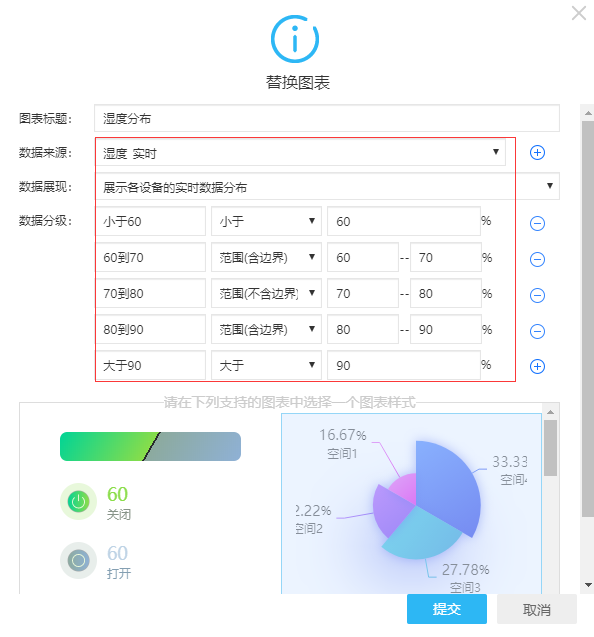
图 2‑18 实时数据扇形分布
效果展示:
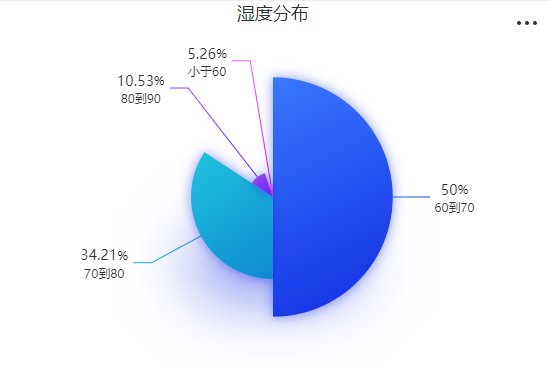
图 2‑19 扇形分布效果
根据以上扇形分布,我们可以直观的了解到该空间内大多数相对湿度在60-70%之间。
2.3.4.数据统计类型示例
此处我们以统计近一个月的用电量为例。
数据来源:空开的电量;
数据插件:数值统计;
如图2-20中,数据来源中选择2种空开类型。因为电量不仅仅是三相空开有电量字段,双极空开也有电量。也就是说,不同传感器,但是具有相同属性,那么数据源是可以将多种传感器的同一属性合并。
再比如,机架式温湿度和LoRa温湿度传感器可以把温度合并为同一个数据源。
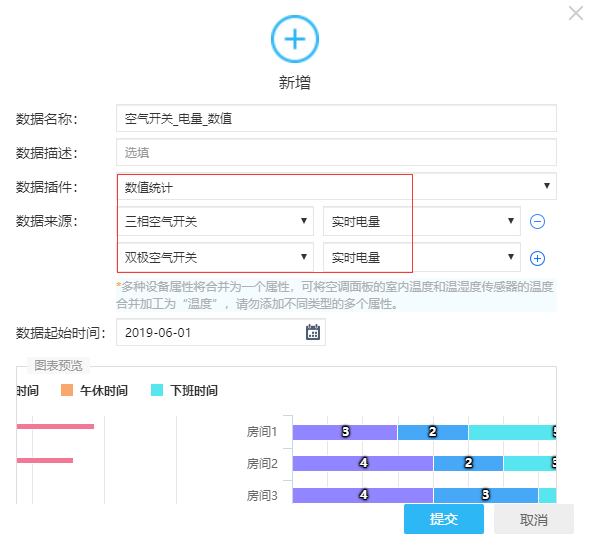
图 2‑20 数据来源定义
数据展现形式:
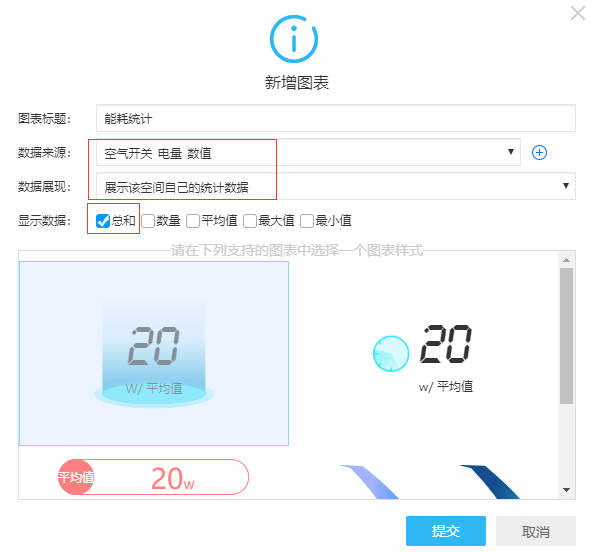
图 2‑21 数据统计类型图表
效果展示:
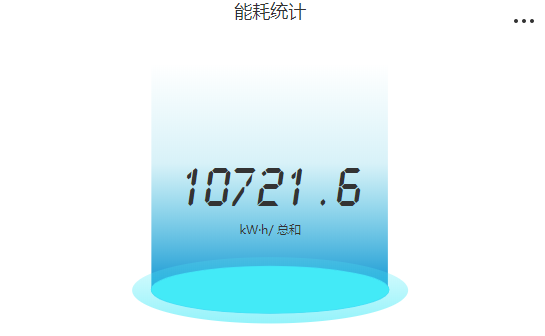
图 2‑22 数据统计类型效果
2.3.5.实时状态类型示例
此处以灯的开关实时状态统计为例。
数据来源:灯的开关状态;
数据插件:实时数据;

图 2‑23 数据源定义
数据图表展示形式:
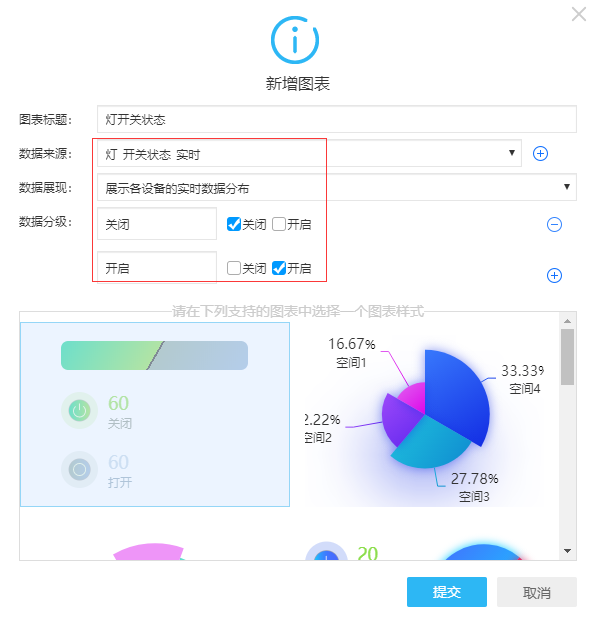
图 2‑24 实时状态分布图
效果展示:
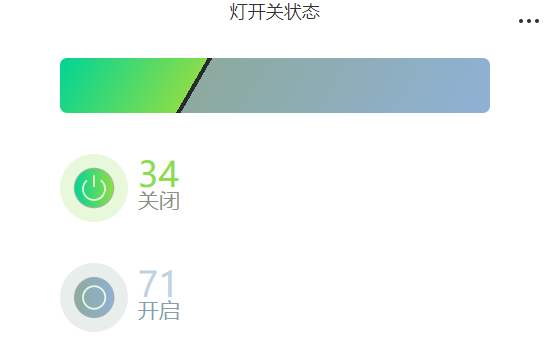
图 2‑25 实时状态效果图示例
2.3.6.时长分布类型示例
时长分布类型图形,比如通过红外人体感应检测器来统计空间有人和无人的时长分布,通过温湿度传感体统计环境舒适的时长分布。上面这两种示例我们分别看下如何配置。
示例一:红外人体感应统计空间利用情况。
数据来源:红外人体感应传感器的有人、无人状态;
数据插件:分级数据;
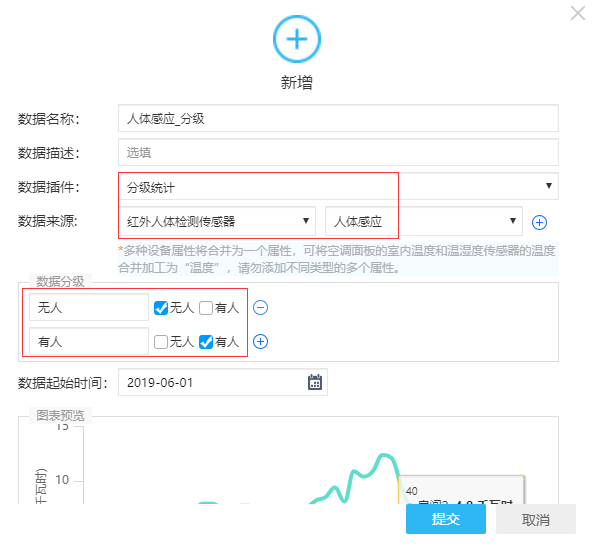
图 2‑26 分级数据源定义
数据图表展示形式:
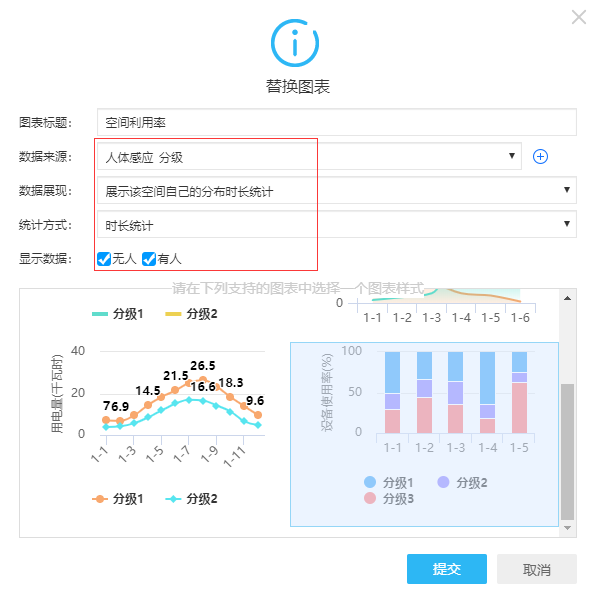
图 2‑27 时长分布统计图表配置
效果展示:
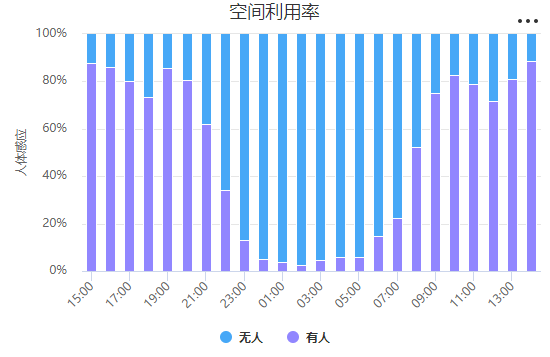
图 2‑28 时长分布类型效果示例
示例二:环境温度分布时长分布情况。
数据来源:温湿度传感器的温度;
数据插件:分级数据;
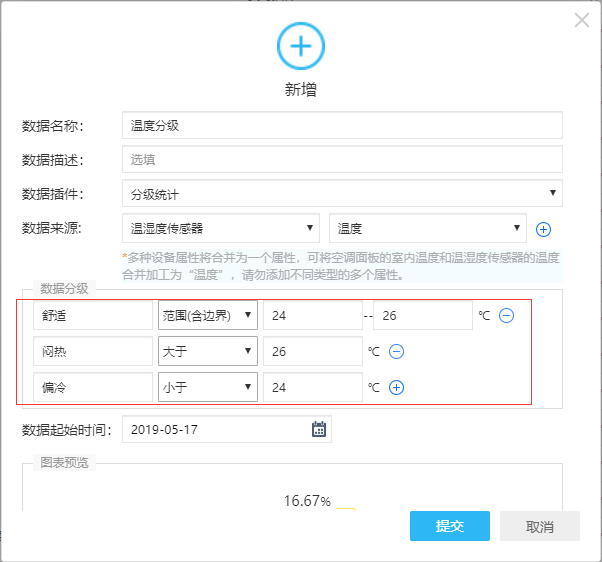
图 2‑29 温度分级示例
数据图表展示形式:
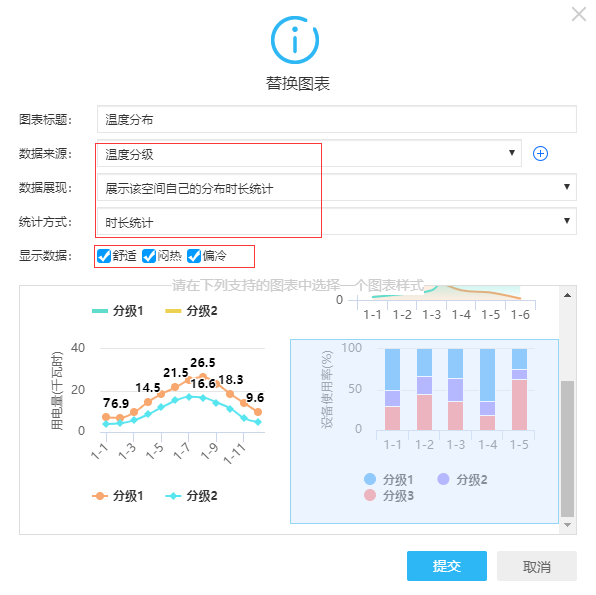
图 2‑30 分布时长统计配置
效果展示:
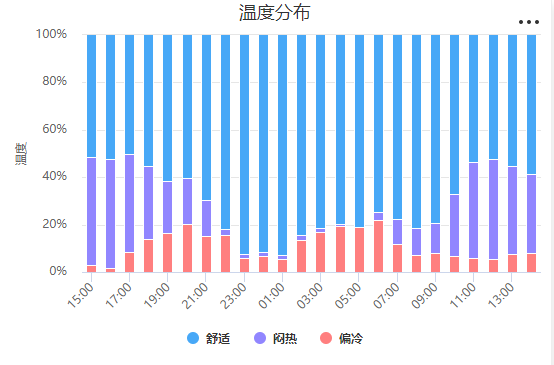
图 2‑31 分布时长统计示例图
从图2-31中可直观看出当前环境中,大多数空间的温度都在分布在“舒适”等级,从22:00-次日8:00很少有闷热的情况。
3.其他
自定义图表配置较为灵活,展现形式也很丰富。建议多配、思考什么样类型的图表如何展示,以及多试错才能更高效率的完成相关配置。




